
软件大小:146.76 MB软件语言:简体中文授权方式:免费软件
更新时间:2020-06-06运行环境:Win ALL
推荐下载 软件大小 版本说明 下载地址
微PE工具箱正式版是一款专注于电脑系统装机维护的多功能windows pe工具。微PE工具箱正式版以内核精简、功能全面著称,微PE工具箱正式版采用全新Win10PE内核,将UEFI与MBR双启动完美结合,拥有超高的兼容性,无需专业知识即可通过它进行win10系统的完整安装,还可以帮助进行日常系统维护。

微PE工具箱正式版软件特性
全能的安装程序:
微PE的智能EXE安装包使得WinPE能够灵活地安装到系统开机启动项、制作可启动U盘、移动硬盘、生成ISO镜像,在安装过程中,点击“立即安装进系统”旁边的下拉箭头可以设置一些基本的安装参数,点击右下角的“安装到其他介质”可以实现安装的U盘、移动硬盘等操作。
完整且精简的内核:
1、为了创造一个功能完整、体积更小的Windows子系统,微PE做出了推进行业发展的努力。
2、我们花了巨大的精力研究Win系统内核,精简掉了很多在WinPE维护操作中不必要的文件,并保证了功能完整不缺失,每一个MB都不浪费。
3、我们的极致追求让一个采用Win8系统内核的WinPE在保证稳定性的前提下做到了业界最小。
性价比超高的第三方工具合集:
1、为了让我们在PE中能够完成更多的维护操作,我们甄选了一大批备受好评的维护型工具软件,这些软件均来自经验丰富的开发者,每个都很好用。
2、同时我们对全部软件都进行了精简和压缩适配,在保证功能完整的情况下,减小了存储和传输的成本。
3、我们的这些努力使微PE成为唯一一个不但内核小,而且工具全的PE工具箱,堪称精华中的精华。
4、微PE工具箱是一款跨时代的PE工具箱,装机维护最得力的助手,最后的救命稻草。一键安装,极速启动,比绝对更绝对,比通用更通用。
微PE工具箱正式版使用教程
第一步:你需要一个空白的U盘,最多32G以上,安装任何系统都可以;
第二步:打开微pe工具箱v2.0增强维护版,依提示制作启动U盘;
第三步:设置bois,设置u盘为第一启动盘;
第四步:找到要启动的U盘,并辨别UEFI和Legeacy方式;
第五步:选择一个合适的WinPE系统版本进入。
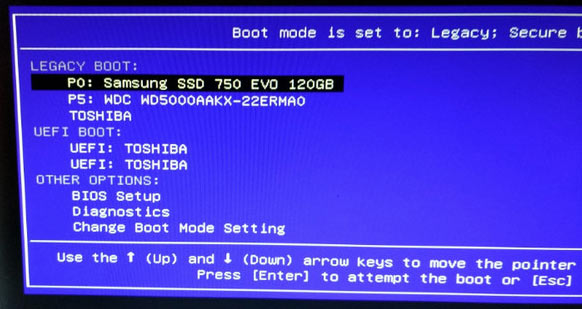
详情介绍如下:
第一步:在开机时进入主板的启动项列表
请将电脑关机,将制作好的启动u盘插入到电脑后开机。然后在开机后的几秒内,当出现开机画面,按下快捷启动热键F12(不同机型请查看下面快捷键列表)进入启动项列表,然后在列表中通过方向键选择U盘所在选项,一般会带USB字样或者是U盘的品牌名(Sandisk、Toshiba之类),然后敲击回车可以进入U盘的PE菜单选择界面。
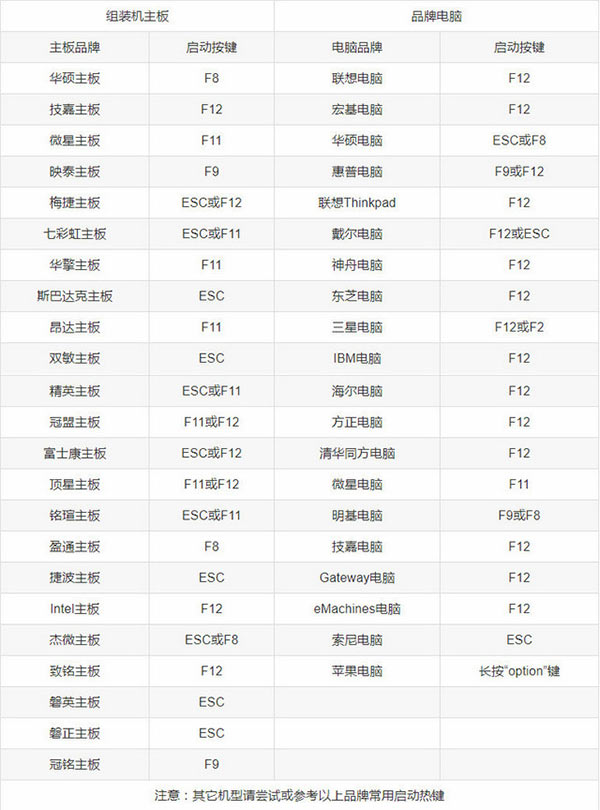
第二步:找到要启动的U盘,并辨别UEFI和Legeacy方式
微PE优盘支持两种启动方式:
1、UEFI
2、Legacy
当您的机器支持UEFI的话(新机器一般同时支持Legacy和UEFI),在这个启动项中一般会出现两个U盘的选项,一个是UEFI开头的,另一个是不带UEFI开头的或叫Legacy的:
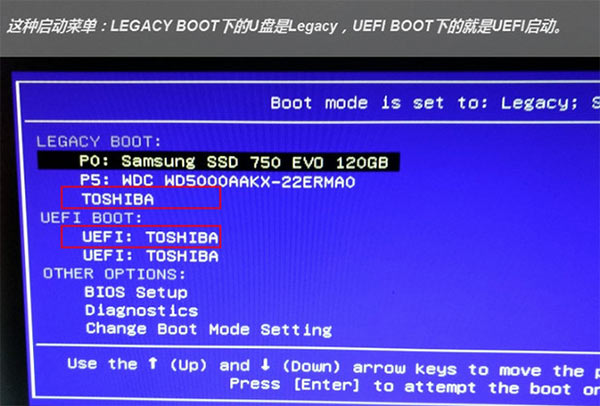
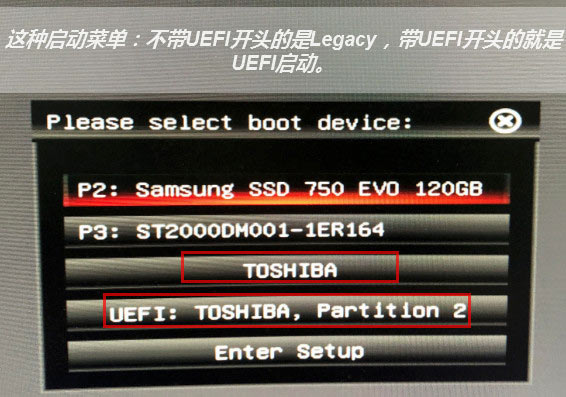
当您的机器(老机器)只支持Legacy时,在这个主板的启动项中就只会出现一个U盘的选项:
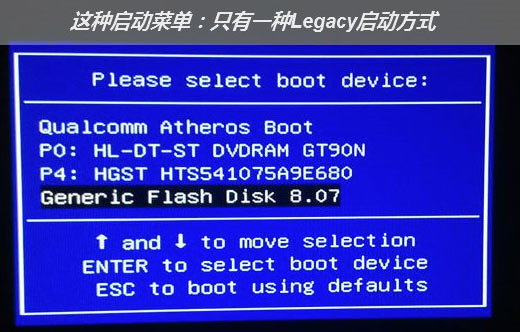
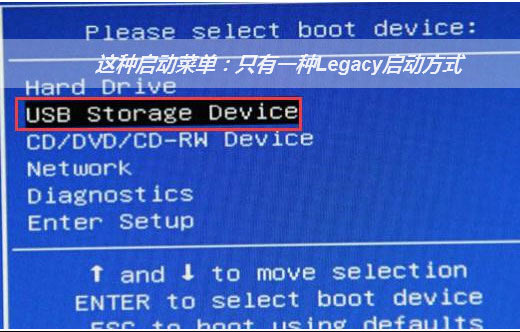

UEFI/Legacy启动方式的选择,对后续安装系统的时候影响比较大,一般情况下,如果需要用EFI方法安装系统(硬盘分区表为GPT),就启动UEFI的PE。如果用传统方式安装系统(硬盘分区表为MBR),就Legacy启动方式启动PE,这个按照您自己的需求选择。如果不清楚的话可随意先进一个,如果后面遇到问题再回来重选即可。如果是只支持Legacy启动的老机器,那就没得选,只能以Legacy方式启动PE。
注意:一些新机器默认了只开通了UEFI启动,如果需要打开Legacy启动,需要进BIOS设置中关闭SecureBoot。
选中需要启动的U盘选项,继续敲回车之后,均会先进入PE版本选择界面。但以不同的方式进入,显示的PE选择界面是不同的。Legacy启动时,PE选择菜单为蓝色天空背景。UEFI启动时,PE选择菜单为黑色纯色背景。
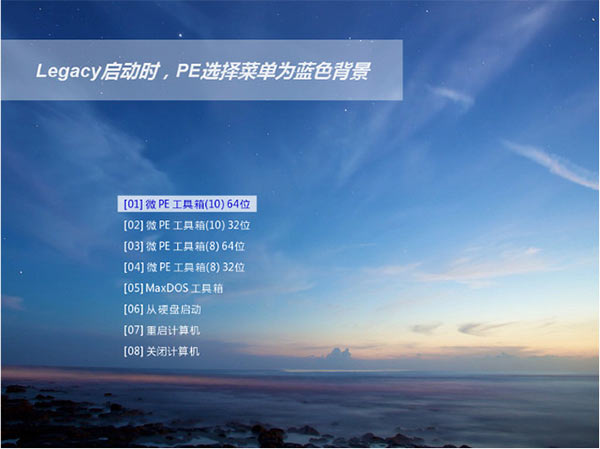
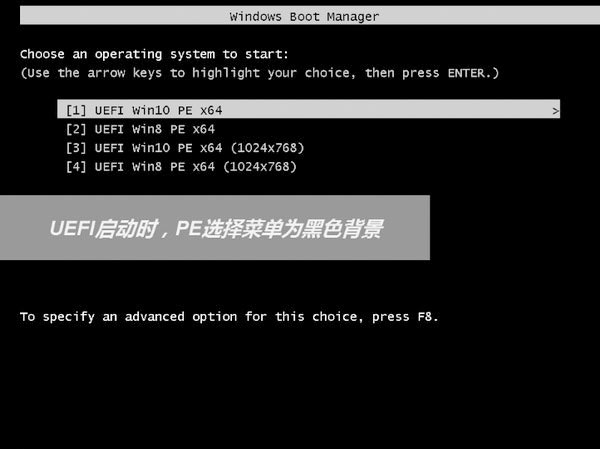
第三步:选择一个合适的WinPE系统版本进入
微pe工具箱v2.0支持多个PE系统,在黑色或蓝色PE选择界面可以按需选择,legacy启动的蓝色菜单可以让您自由决定PE系统版本和位数32位或64位,而UEFI启动的黑色菜单,已经按照机器的情况自动确定了位数,您只能选择系统版本。10PE和8PE是目前最常用的两种PE,10PE用于比较新的机器,8PE用于比较老的机器。如果不太清楚,选默认第一个Win10PEx64就好。关于10PE、8PE、32位和64位的具体功能区别会在后续的教程中单独列出。选中后,敲击回车正式进入PE系统。
第四步:进入系统后,可以直接ghost系统。